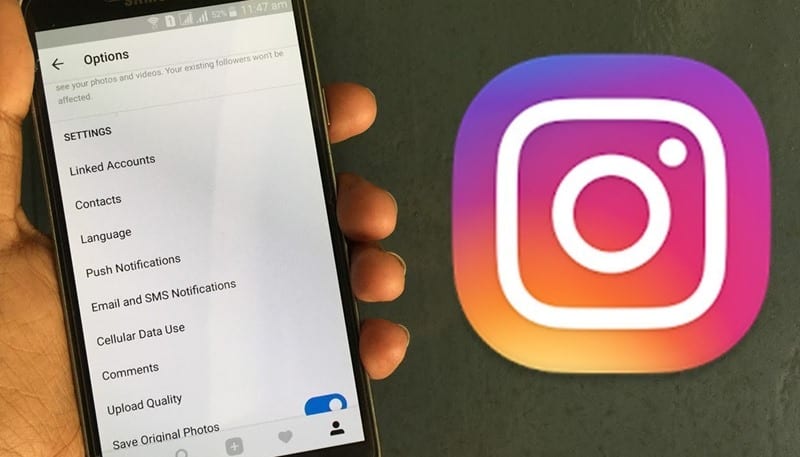Jak powstrzymać Instagram przed wysyłaniem ciągłych powiadomień?
Przyjrzyjmy się, jak zapobiegać Instagram od ciągłego wysyłania powiadomień Korzystanie z wbudowanych ustawień konta na Instagramie, aby zatrzymać irytujące powiadomienia. Aby kontynuować, spójrz na pełny przewodnik omówiony poniżej.
Instagram to otwarty rodzaj mediów społecznościowych, w których użytkownicy mogą wysyłać prośby o połączenie do każdego w sieci. Dzięki temu możliwe jest nawiązanie połączenia między ludźmi, a z drugiej strony na urządzeniu pojawia się wiele powiadomień. Na Androidzie, jeśli korzystasz z tej usługi na Instagramie, prawdopodobnie napotkasz przypływ powiadomień. To może być denerwujące, gdy masz wiele powiadomień od anonimowych użytkowników, których nie chcesz widzieć. Ludzie są bardziej skłonni, abyśmy znaleźli sposób, aby zatrzymać wyświetlanie powiadomień na urządzeniu, innymi słowy, masz sposób, aby uniemożliwić Instagramowi wysyłanie powiadomień. Aby pomóc użytkownikom w blokowaniu powiadomień na Instagramie, pisaliśmy o metodzie/metodzie w tym poście. Pokażemy Ci dokładnie, jak pozostać na stronie i przeczytać do końca! Podobnie jak w tej metodzie, zatrzymasz wszystkie irytujące powiadomienia na Instagramie, które raz po raz trafiają na ekran Androida, a będziesz się denerwować. Więc wyłącz je łatwo i po prostu zrelaksuj się od tego powiadomienia, aby skorzystać z prostej metody, którą omawiamy poniżej. Aby kontynuować, spójrz na pełny przewodnik omówiony poniżej.
Jak powstrzymać Instagram przed wysyłaniem uporczywych powiadomień
Metoda jest bardzo prosta i łatwa i wystarczy postępować zgodnie z prostym przewodnikiem krok po kroku podanym poniżej, aby kontynuować, a skończysz przy użyciu wbudowanych ustawień swojego Instagrama. Postępuj zgodnie z instrukcjami krok po kroku podanymi poniżej, aby kontynuować.
Kroki, aby uniemożliwić Instagramowi wysyłanie ciągłych powiadomień
#1 Przede wszystkim wejdź na Instagram, a następnie zaloguj się na swoje konto. Za pomocą swojego konta przejdź do Profil osobisty Następnie udaj się do Ustawienia zawarte w nim. Możesz użyć ikony ustawień dla tego samego, znajduje się ona w prawym górnym rogu ekranu.
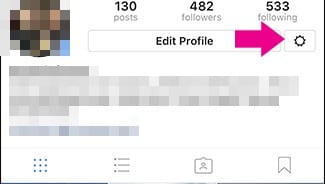
# 2 Teraz, gdy dojdziesz do tej strony na Instagramie, możesz wprowadzić zmiany w powiadomieniach we wszystkich aspektach. W przypadku wszelkiego rodzaju działań na Instagramie masz opcje do ustawienia Powiadomienia włączone lub wyłączone Indywidualnie. Użyj tej opcji zgodnie z potrzebami.
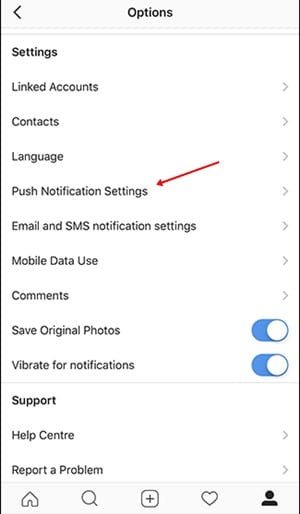
#3 Przewiń na dół strony i ustaw powiadomienia o wszystkim, co chcesz zobaczyć, podczas gdy wszystko inne zostanie zatrzymane. Jest to tak wygodne, jak włączenie Bluetooth za pomocą przycisków przełączania.
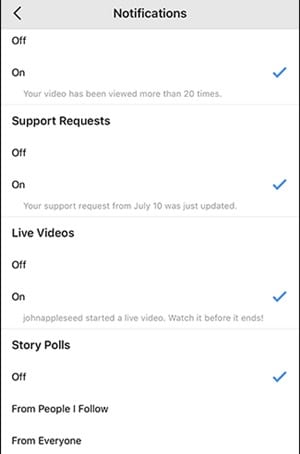
#4 Teraz, gdy wprowadziłeś zmiany w powiadomieniach, wróć do strony ustawień i tam wybierz ustawienia powiadomień e-mail i SMS. Wróć do tych ustawień, wprowadź zmiany, wyłączając przełącznik. Do tego czasu denerwujące powiadomienia zostaną zatrzymane i możesz z łatwością cieszyć się cichym ekranem bez przełączania powiadomień na ekranie smartfona.
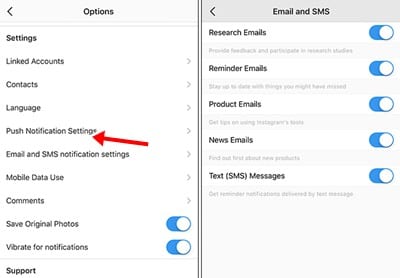
w kółko! Musisz wiedzieć, jak uniemożliwić Instagramowi wyświetlanie powiadomień. O metodzie pisaliśmy w jej najprostszej formie, a naszym motywem było uczynienie jej tak czytelną. Mam nadzieję, że spodobały Ci się informacje zawarte w tym poście, a także skorzystałeś z powyższych danych. Proszę wejdź i napisz o swoich doświadczeniach i opiniach dotyczących metody lub opublikuj w sekcji komentarzy. Doceniamy Twoją wyrozumiałość, więc sprawdź to, aby zespół techviral mógł dowiedzieć się o problemach, z którymi się borykasz, a my pomożemy Ci to jak najszybciej naprawić.